杰网资源 Design By www.escxy.com
最终效果

1、首先打开一幅瓶子图片。

2、用钢笔把瓶子抠出,复制到新层,图像>图像旋转>顺时针90度。

3、图层2复制一个,分别改名为高光和瓶子,群组2图层,起名瓶子。底部建新层,填充黑色。隐藏瓶子层。

4、转到通道面板,复制蓝通道,ctrl+M曲线调整。
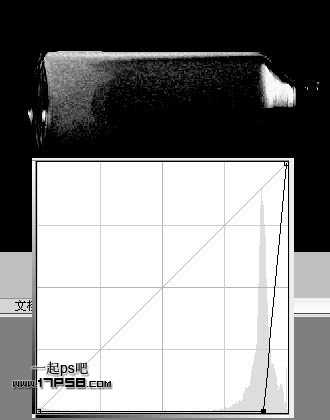
5、稍微高斯模糊一下。

6、选择高光层,调出复制蓝通道的选区,添加蒙版,用白色柔角笔刷涂抹如下。这个步骤的目的是得到瓶子的高光区域。

7、显示瓶子层,图层模式正片叠底,不透明度70%。

8、瓶子部分几乎完成了,背景填充#e9edf0,并添加2%的杂点,滤镜>杂色>添加杂色。当然2%的杂色效果看起来并不明显,这个步骤可以省略。

9、背景顶部建新层,填充%afb7bc,添加蒙版,做一个黑白渐变,重复刚才的杂点滤镜,效果如下。

上一页12 3 下一页 阅读全文

1、首先打开一幅瓶子图片。

2、用钢笔把瓶子抠出,复制到新层,图像>图像旋转>顺时针90度。

3、图层2复制一个,分别改名为高光和瓶子,群组2图层,起名瓶子。底部建新层,填充黑色。隐藏瓶子层。

4、转到通道面板,复制蓝通道,ctrl+M曲线调整。
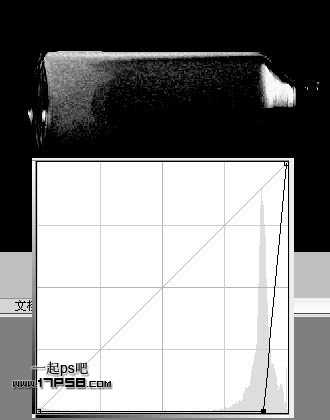
5、稍微高斯模糊一下。

6、选择高光层,调出复制蓝通道的选区,添加蒙版,用白色柔角笔刷涂抹如下。这个步骤的目的是得到瓶子的高光区域。

7、显示瓶子层,图层模式正片叠底,不透明度70%。

8、瓶子部分几乎完成了,背景填充#e9edf0,并添加2%的杂点,滤镜>杂色>添加杂色。当然2%的杂色效果看起来并不明显,这个步骤可以省略。

9、背景顶部建新层,填充%afb7bc,添加蒙版,做一个黑白渐变,重复刚才的杂点滤镜,效果如下。

上一页12 3 下一页 阅读全文
标签:
游泳,鲨鱼
杰网资源 Design By www.escxy.com
广告合作:本站广告合作请联系QQ:858582 申请时备注:广告合作(否则不回)
免责声明:本站文章均来自网站采集或用户投稿,网站不提供任何软件下载或自行开发的软件! 如有用户或公司发现本站内容信息存在侵权行为,请邮件告知! 858582#qq.com
免责声明:本站文章均来自网站采集或用户投稿,网站不提供任何软件下载或自行开发的软件! 如有用户或公司发现本站内容信息存在侵权行为,请邮件告知! 858582#qq.com
杰网资源 Design By www.escxy.com
暂无评论...
最新文章
友情链接
杰网资源 Design By www.escxy.com




